土豆Gdisk一键分区使用方法
土豆Gdisk一键分区使用方法如下:
1、制作土豆PE启动U盘(点击查看制作土豆PE启动U盘)
2、设置电脑从U盘启动(点击查看设置电脑从U盘启动)
3、进入土豆U盘PE主菜单,选择[07]运行MaxDos工具箱增强版菜单,如下图
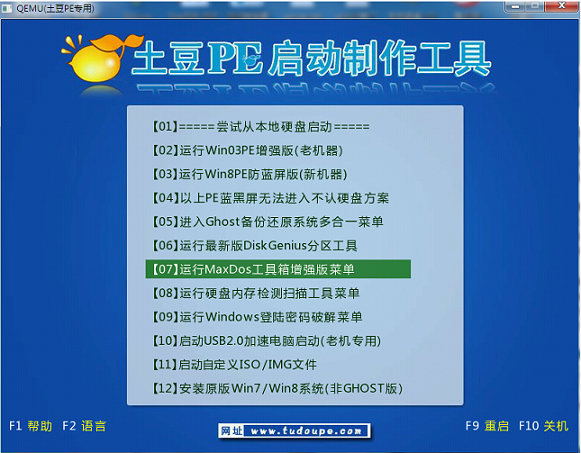
4、选择[01]运行MaxDos工具箱增强版C
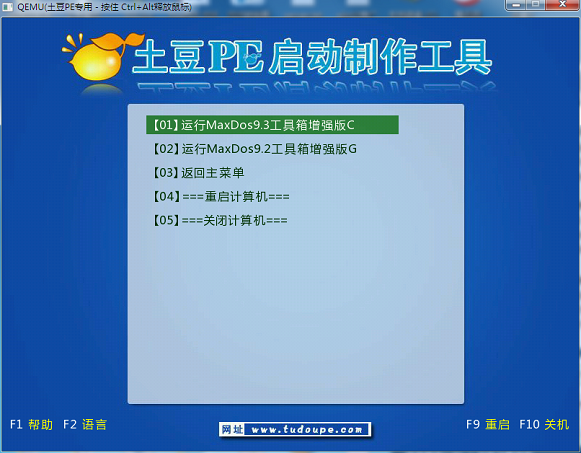
5、在下图中用键盘输入gdisk,然后按回车


6、进入GDSIK界面,在这里先选择要分区的硬盘,然后选择分区个数,有两个主分区和单个主分区之选,一般一个主分区就可以了,按键盘上的S键,选择单主分区
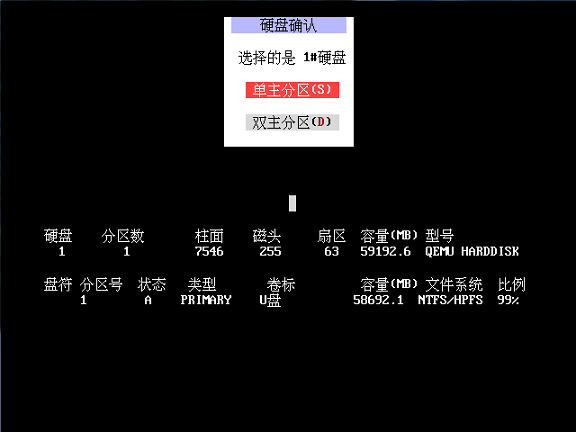
7、进入后提供了方便选择,提供了NTFS分区的7种,FAT32分区也提供了7种,方便大家分区,同时还提供自定义分区,如果你想自定义分区的话,按键盘上的Y就可以了
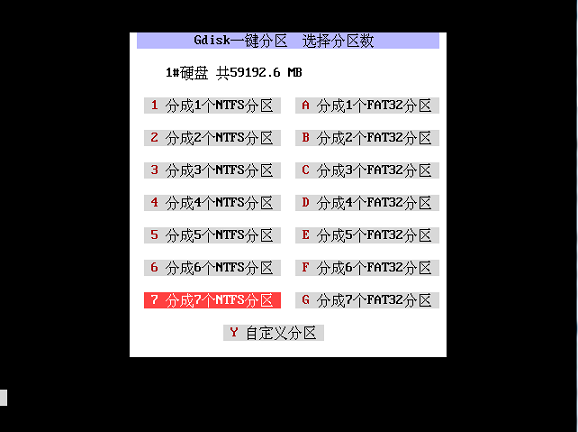
8、下面是自定义分区的参数,说明解析大家可以参考图中说明

以上土豆Gdisk一键分区使用方法内容出自土豆PE,感谢浏览~!
